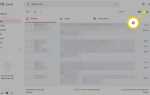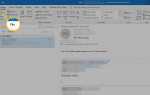Содержание
Экспортировать контакты Thunderbird в файл очень просто, и это идеальное решение, если вам нужно использовать эти контакты в другом месте. Он работает для любого типа контактов, независимо от того, являются ли они адресами электронной почты и другими данными ваших друзей, коллег, деловых партнеров, семьи, клиентов и т. Д.
Когда пришло время сделать резервную копию ваших контактов Thunderbird, вы можете выбрать один из четырех форматов файлов. То, что вы выберете, должно зависеть от того, что вы хотите сделать с файлом адресной книги. Например, может быть, вам нужно импортировать контакты в другую почтовую программу или использовать их с программным обеспечением для работы с электронными таблицами.
Как экспортировать контакты Thunderbird
1. Нажмите или коснитесь Адресная книга Кнопка в верхней части Thunderbird.
Если вы не видите панель инструментов почты, используйте Ctrl + Shift + B ярлык вместо. Или нажмите Alt ключ, а затем перейти к Инструменты> Адресная книга.
2. Выберите адресную книгу слева.
Если вы выберете верхний вариант под названием Все адресные книги, Вам будет предложено загрузить все адресные книги по одной на шаге 7.
3. Перейти к инструменты меню и выберите Экспорт … открыть окно экспорта.
4. Просмотрите папки вашего компьютера, чтобы выбрать, куда должна идти резервная копия адресной книги. Вы можете сохранить его где угодно, но не забудьте выбрать где-нибудь знакомое, чтобы не потерять его. Папка Documents или Desktop часто является лучшим выбором.
5. Выберите любое имя для файла резервной копии адресной книги.
6. Рядом с «Безопасный как тип:» в раскрывающемся меню выберите любой из следующих форматов файлов: CSV, TXT, VCF и LDIF.
Формат CSV — это наиболее вероятный формат, в который вы хотите сохранить записи адресной книги. Тем не менее, перейдите по этим ссылкам, чтобы узнать больше о каждом формате, чтобы узнать, для чего он используется, как открыть его, если вы в конечном итоге его используете, и многое другое.
7. Нажмите или коснитесь Сохранить кнопка для экспорта контактов Thunderbird в папку, выбранную на шаге 4.
8. После сохранения файла и закрытия запроса предыдущего шага вы можете выйти из окна адресной книги и вернуться в Thunderbird.
Дополнительная справка по использованию Thunderbird
Если вы не можете экспортировать записи адресной книги, потому что Thunderbird не открывается правильно, следуйте инструкциям в этой ссылке или попробуйте запустить Thunderbird в безопасном режиме.
При желании вы можете сохранить свои контакты в другом месте, не экспортируя только адресную книгу, а создав резервные копии всего своего профиля Thunderbird. См. Как создать резервную копию или скопировать профиль Mozilla Thunderbird для помощи в этом.